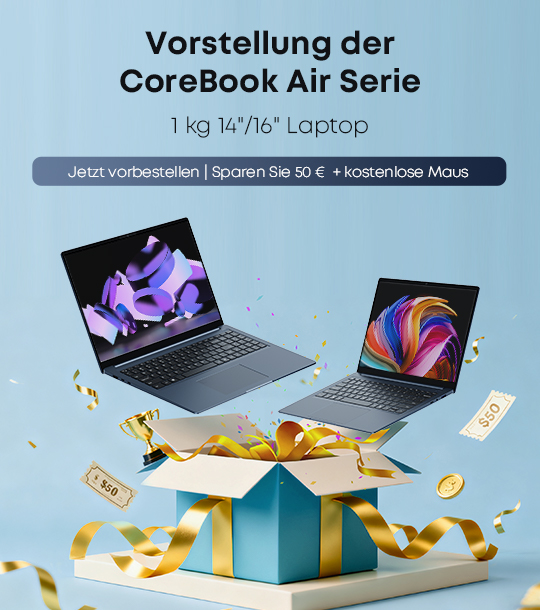So bauen Sie einen kleinen PC mit dem
Mini-ITX-Formfaktor
Möchten Sie einen kleinen PC bauen? So
bauen Sie einen kleinen Gaming-PC oder ein Media Center mit einem
Mini-ITX-Motherboard.
Sind Sie bereit, einen neuen PC zu bauen,
haben aber nicht viel Platz und ein begrenztes Budget? Es ist an der Zeit, den
Mini-ITX-Formfaktor in Betracht zu ziehen. Kompakte Motherboards mit
Abmessungen von nur 170 mm x 170 mm können die Art und Weise, wie Sie einen
Computer verwenden, revolutionieren.
Wie bei jedem PC-Build benötigen Sie die
richtigen Komponenten, die sorgfältig auf Kompatibilität abgestimmt sind. Hier
finden Sie alles, was Sie über den Bau eines leistungsstarken, kompakten PCs
mit dem Mini-ITX-Formfaktor wissen müssen.
Verwendet für einen ITX-Formfaktor-PC
Der Bau eines kleinen Mini-ITX-PCs ist
ideal für verschiedene Zwecke.
Ein kompakter Desktop-Computer
Aufbau eines Media Centers oder
Heimkino-PCs (HTPC)
Zum Betrieb als Ihr eigener Daten- oder
Medienserver
Als dedizierter Gaming-PC
Die folgenden Schritte zeigen Ihnen, wie
Sie einen standardmäßigen, kompakten Desktop-Computer mit geringem
Stromverbrauch bauen. Für einen dedizierten HTPC oder einen Gaming-Computer
können Sie sich für eine dedizierte Grafikkarte entscheiden. Wenn Sie einen
Server bauen, werden Sie sich wahrscheinlich dafür entscheiden, die
Speicheroptionen zu maximieren.
Was Sie für einen Mini-ITX-PC benötigen
Unabhängig von der Größe hat der Bau eines
PCs die gleichen grundlegenden Anforderungen: Sicherstellen, dass die Hardware
kompatibel ist.
Mini-ITX-Mainboard

Für einen Mini-ITX-PC benötigen Sie ein geeignetes Motherboard mit 170 mm x 170 mm sowie einen flachen Kühlkörper und Lüfter. Auf der Suche nach einem grafikintensiveren Spielerlebnis? Suchen Sie nach einer entsprechend leistungsstarken GPU, die zum Gehäuse passt.
Der in diesem Handbuch gezeigte PC verfügt
über die folgenden Komponenten:
Gehäuse: Cooler Master RC-130-KKN1 Elite
130
Netzteil: Corsair VS450
Mainboard: ASRock AB350 Gaming-ITX/IC
CPU: AMD Ryzen 3 2200G mit Radeon Vega 8
Grafik
Arbeitsspeicher: Ballistix Elite 4 GB DDR4
Festplatte: SanDisk SSD PLUS 120 GB interne
SSD
Die Gesamtkosten für diesen Low-Cost-Build
lagen unter 500 US-Dollar. Ihr Build könnte aufwändiger sein. Schauen Sie sich
auch PC Part Picker an, um zusätzliche Hilfe zu erhalten.
In 10 Schritten einen Mini-ITX-PC bauen
Bevor Sie fortfahren, lesen Sie unbedingt
die Dokumentation, die Ihrem Motherboard und Gehäuse beiliegt. Wenn Sie
verstehen, welches Gerät wo angeschlossen wird, welche Jumper zu verwenden sind
und wie das BIOS richtig konfiguriert wird, werden die meisten Probleme beim
Bau eines neuen Computers gelöst.
Sie sind dabei, einen kleinen Computer zu
bauen, aber es gelten die allgemeinen Prinzipien für den Bau eines
Standard-Desktops. Unser herunterladbarer Leitfaden zum Bau Ihres eigenen PCs
bietet einen detaillierteren Ansatz.
Schritt 1: Teile bestellen, auf
Kompatibilität prüfen
Sie haben sich bereits für ein
Mini-ITX-Gehäuse entschieden, also müssen Sie jetzt Hardware auswählen, die
Ihren Anforderungen und Ihrem Budget entspricht.
Achtung: Es ist leicht, die falschen Teile
zu bestellen. Das Motherboard, die CPU und die RAM-Module müssen vollständig
kompatibel sein, damit der Computer funktioniert. Daher sollten Sie ein
Online-Tool verwenden, um die Kompatibilität sicherzustellen.
Crucial bietet ein RAM- und
Motherboard-Kompatibilitäts-"Advisor"-Tool an
Intel widmet einen Teil seiner Website der
Hardwarekompatibilität
PC Part Picker ist eine ausgezeichnete
unabhängige Ressource, um sicherzustellen, dass Sie kompatible Komponenten
kaufen
Wenn Sie es überprüft haben, überprüfen Sie
es erneut. Geben Sie Ihre Bestellung erst auf, wenn Sie überzeugt sind, dass
die Hardware korrekt ist und Sie zufriedenstellende Bewertungen recherchiert
haben.
Schritt 2: Bereiten Sie Ihren
antistatischen Arbeitsplatz vor
Bevor Sie Ihre Teile auspacken, nehmen Sie
sich die Zeit, Ihren Arbeitsbereich zu räumen. Wischen Sie es frei von Stoffen
und losen Metallen. Erden Sie sich dann mit einem antistatischen Armband.
Packen Sie als Nächstes das Motherboard aus
und legen Sie die antistatische Tasche beiseite.
Legen Sie das Motherboard auf die
antistatische Schaumstoffverpackung (NICHT den antistatischen Beutel), mit der
es geliefert wurde, bevor Sie fortfahren.
Schritt 3: Installieren Sie die CPU
CPU-Installation
So installieren Sie eine CPU sicher:
Lösen Sie die Verriegelung am CPU-Sockel.
Dies ist entweder ein Arm oder eine Abdeckung, die über der CPU schwenkt und
sie an Ort und Stelle verriegelt.
Die CPU sitzt nur in eine Richtung. Die
Pins auf der Unterseite haben jeweils einen eigenen Sockel, daher ist es
wichtig, dass die CPU richtig ausgerichtet ist. Sie werden wahrscheinlich ein
kleines Dreieck in einer Ecke der CPU bemerken; dies entspricht einem ähnlichen
Symbol auf dem CPU-Sockel des Motherboards. Stellen Sie sicher, dass die CPU
flach auf dem Sockel sitzt, bevor Sie fortfahren.
Verriegeln Sie die CPU mit dem Arm oder der
Abdeckung. Wenn Sie die CPU richtig eingesetzt haben, sollte keine Kraft
erforderlich sein.
Dieser dreistufige Prozess gewährleistet
eine sichere und genaue Installation. Die CPU-Installation unterscheidet sich
je nach Sockeltyp.
Schritt 4: Bringen Sie den Kühlkörper und
den Lüfter an
Installieren Sie einen Kühlkörper und einen
Lüfter in Ihrem Mini-ITX-PC

Es ist wichtig, dass die CPU kühl bleibt,
was bedeutet, dass ein Kühlkörper und ein Lüfter hinzugefügt werden müssen, um
die Wärme abzuleiten.
Es gibt jedoch noch ein weiteres Element:
Wärmeleitpaste. In den meisten Fällen werden Kühlkörper und Lüfter zusammen mit
vorab aufgetragener Wärmeleitpaste versendet. Dies bedeutet, dass Sie sich
keine Gedanken über die Anwendung der richtigen Menge auf Ihre CPU und die
Komplikationen machen müssen, zu denen dies führen kann.
Befolgen Sie die bereitgestellten
Anweisungen, um den Kühlkörper und Lüfter auf der CPU zu montieren und sie
sicher zu verriegeln.
Schritt 5: Installieren Sie den
Arbeitsspeicher
Die korrekte Installation des RAM ist von
entscheidender Bedeutung. Ohne sie kann der Computer nicht laufen. Eine falsche
Installation kann sowohl das RAM-Modul als auch das Motherboard kurzschließen.
Stellen Sie beim Einbau von RAM sicher,
dass das gesamte Modul vollständig in den Steckplatz geschoben wird. Alles
sollte eben sein; Sie möchten keinen der Kontakte über dem Steckplatz sehen.
Außerdem rasten die Klammern an beiden Enden des Moduls ein, wenn das Modul
vollständig eingesetzt ist.
Wenn Sie mehrere RAM-Module verwenden,
sollten beide vom gleichen Typ und der gleichen Größe sein, um die beste Leistung
zu erzielen.
Schritt 6: Bereiten Sie den Fall vor
Passen Sie die E/A-Abschirmung in Ihr
PC-Gehäuse ein
Sie sind fast bereit, das Motherboard in
das Gehäuse einzubauen. Beginnen Sie, indem Sie vier Riser (auch bekannt als
Abstandshalter) in das Gehäuse schrauben, wo das Motherboard sitzen soll.

Sobald dies erledigt ist, müssen Sie die
Ein-/Ausgangs (E/A)-Abschirmung des Motherboards anbringen. Dies ist die
Metallumrandung für die Anschlüsse auf der Rückseite des Gehäuses. Es muss
eingerastet werden, bevor das Motherboard installiert wird.
Schritt 7: Installieren Sie das Motherboard
im Gehäuse
Befestigen Sie das Motherboard am Gehäuse
Wenn alles auf Ihrem Motherboard
installiert ist, ist es an der Zeit, es in das Mini-ITX-kompatible Gehäuse zu
installieren.
Heben Sie die Platine vorsichtig an und
stecken Sie sie in das Gehäuse. Achten Sie darauf, dass sie mit den Risern und
der E/A-Abschirmung ausgerichtet ist. Die Rückseite des Gehäuses sollte mit den
Anschlüssen auf dem Motherboard ausgerichtet sein.
Wenn die Platine an Ort und Stelle ist,
befestigen Sie sie mit den dafür vorgesehenen Schrauben.
Schritt 8: Fügen Sie das Netzteil hinzu
Wenn das Gehäuse kein eigenes Netzteil hat,
müssen Sie eines installieren. Dies kann bei Mini-ITX-Gehäusen problematisch
sein, weshalb Sie entweder ein kompaktes Netzteil oder ein Gehäuse mit
zusätzlichem Platz für ein Standard-Netzteil wählen müssen.
Sobald das Netzteil eingebaut ist,
schließen Sie die Kabel an das Motherboard an, wie im Handbuch des Boards
beschrieben. Es sollte offensichtlich sein, wo die Kabel angeschlossen werden
müssen. Das Motherboard wird über ein Kabelband mit Strom versorgt, während die
CPU und die Lüfter separate Stromkabel haben.
Die restlichen Netzteilkabel sind für
Speichergeräte.
Schritt 9: Testen Sie den Mini-PC
In diesem Stadium ist es eine gute Idee zu
überprüfen, ob alles funktioniert. Sie sollten die Verbindungen bereits doppelt
überprüft haben, schließen Sie also den PC an und schalten Sie ihn ein. Denken
Sie daran, das Netzteil einzuschalten, bevor Sie den Knopf auf der Vorderseite
des Gehäuses drücken!
Wenn Ihr Computer an den Monitor
angeschlossen ist, sollten Sie den anfänglichen POST-Bildschirm (Power-On
Self-Test) sehen. Ein Teil davon ist ein Scan für das Speicherlaufwerk, das Sie
noch nicht angeschlossen haben. Wenn Sie es bis hierher geschafft haben,
sollten Sie sehen, dass die CPU zusammen mit dem RAM-Gesamtwert korrekt
angezeigt wird.
Halten Sie den Netzschalter gedrückt, um
den Computer herunterzufahren und den Netzstecker zu ziehen. Sie sind bereit,
Ihr Speichergerät und Ihr Betriebssystem zu installieren.
Schritt 10: Schließen Sie eine Festplatte
an
Das Anschließen eines Speicherlaufwerks
(SSD oder HDD) an Ihr Motherboard ist relativ einfach. Sie müssen lediglich das
SATA-Datenkabel vom Motherboard an das Laufwerk anschließen; Schließen Sie dann
das Netzkabel an das Laufwerk an. Außerdem müssen Sie das Laufwerk in einem
geeigneten Steckplatz sichern.

Wenn Ihr Motherboard jedoch bootfähigen
M.2-SSD-Speicher unterstützt, ziehen Sie es möglicherweise vor, diesen zu
verwenden. Während dies den Preis Ihres Builds leicht erhöht, liefert es
weitaus höhere Datengeschwindigkeiten und eine verbesserte Leistung.
Hinweis: Jedes Blu-ray-Laufwerk (oder ein
anderes optisches Gerät), das Sie verwenden möchten, sollte zu diesem Zeitpunkt
installiert werden. Optische Laufwerke werden auf die gleiche Weise wie
Speicherlaufwerke angeschlossen.
Moderne Gehäuse haben normalerweise einen
Verriegelungsmechanismus, um das Laufwerk sicher zu halten, anstatt Schrauben.
Verriegeln Sie das optische Laufwerk
Installieren eines Betriebssystems
Ihr ausgewähltes Betriebssystem sollte im
Voraus heruntergeladen und auf ein USB-Flash-Gerät geschrieben werden.
Ob Sie Windows, Linux oder ein anderes
Betriebssystem verwenden, bleibt Ihnen überlassen. Beachten Sie jedoch
Kompatibilitätsprobleme mit moderner Hardware.
Beispielsweise läuft Windows 7 nicht mit
Ryzen-CPUs. In diesem Test-Build musste ich mich beispielsweise zwischen
Windows 10 und Linux (insbesondere Linux Mint) entscheiden.
Es ist diese Art von überraschendem
Kompatibilitätsproblem, das Sie kennen sollten, bevor Sie beginnen. Es könnte
dazu führen, dass Sie tatsächlich einen Linux-PC bauen.
Mini-ITX-PCs: Vielseitiges, kompaktes
Computing
Der Bau eines Mini-ITX-PCs ist nicht
schwieriger oder einfacher als der Bau eines herkömmlichen ATX-Tower-Systems.
Wenn Sie jedoch große Hände haben, kann es schwierig sein, auf das Motherboard
zuzugreifen, sobald es im Gehäuse montiert ist.
Zu diesem Zeitpunkt sollten Sie einen
brandneuen, funktionierenden PC haben. Wenn nicht, ist es an der Zeit, die
Dokumentation zu überprüfen. Hast du dein Mainboard richtig eingestellt? Ist
der RAM richtig eingesetzt? Muss Ihre Festplatte mit einer Jumper-Einstellung
konfiguriert werden?
Beim Bau von PCs treten Probleme auf, die
sich jedoch normalerweise lösen lassen. Hier sind einige andere Probleme, die
Sie beim Bau Ihres ersten PCs vermeiden sollten.
Chuwi hat die Mission, der weltweit führende
Technologiepartner für kundenspezifische Laptop-, Tablet-PC- und Mini-PC-Erlebnisse mit
kompromissloser Qualität, Stabilität, Support und Leistung zu sein, Chuwi
Official Store.